WPS演示设置PPT背景的详细操作
1、运行桌面上的ppt

2、我们打开你要改背景的ppt,前提是你准备好了你改背景的图片,右击PPT“背景”。

3、在弹出的背景对话框中选择“背景填充”中的下拉选择“填充效果”。
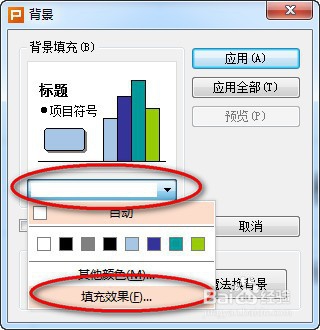
4、在填充效果中选择“图片”选项卡,点击“选择图片”。

5、选择你下载图片的位置打开图片,点击”确定“。

6、点击”确定“后回到背景对话框,你可以选择”应用“(应用于一张幻灯片,即当下这张),点击”应用全部“(应用于所有的幻灯片。)

7、下面我们来看看效果:

声明:本网站引用、摘录或转载内容仅供网站访问者交流或参考,不代表本站立场,如存在版权或非法内容,请联系站长删除,联系邮箱:site.kefu@qq.com。
阅读量:58
阅读量:28
阅读量:33
阅读量:58
阅读量:175